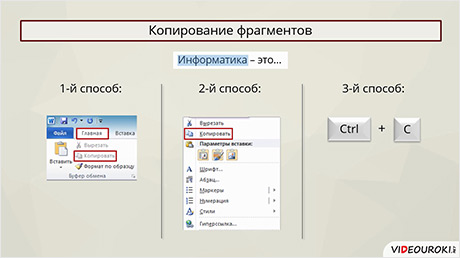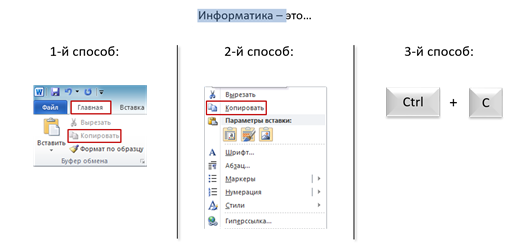- Способы познания окружающего мира. Практическая часть
- Урок 12. Информатика 6 класс ФГОС
- В данный момент вы не можете посмотреть или раздать видеоурок ученикам
- Получите невероятные возможности
- Конспект урока «Способы познания окружающего мира. Практическая часть»
- Конспект урока по теме «Способы познания окружающего мира. Практическая часть»
- Конспект урока по теме «Способы познания окружающего мира. Теоретическая часть»
Способы познания окружающего мира. Практическая часть
Урок 12. Информатика 6 класс ФГОС
В данный момент вы не можете посмотреть или раздать видеоурок ученикам
Чтобы получить доступ к этому и другим видеоурокам комплекта, вам нужно добавить его в личный кабинет, приобрев в каталоге.
Получите невероятные возможности
Конспект урока «Способы познания окружающего мира. Практическая часть»
· Ускорять работу в текстовом редакторе Microsoft Word за счёт операций копирования, вставки, поиска и замены фрагментов;
· Набирать текст на английском языке;
· Работать с несколькими документами одновременно;
· Вставлять символы, которых нет на клавиатуре.
1. Открыть текстовый редактор Microsoft Word.
2. Набрать стихотворение «Песенка мамонтёнка».
3. Скопировать повторяющиеся слова и фразы.
4. Сохранить документ под именем «Песенка мамонтёнка
Прежде чем приступить к работе, вспомним, как правильно копировать и вставлять фрагменты текста. Существует несколько способов копирования и вставки фрагментов. Разберём подробнее. Копирование фрагмента. Для начала необходимо выделить необходимый фрагмент текста (слово или несколько слов):
Теперь перейдём к вставке скопированного фрагмента текста. Для начала необходимо поставить курсор в необходимую позицию, затем выбрать один из ниже приведённых способов.
Переходим непосредственно к заданию. Напечатаем название и первых две строчки. Обратим внимание, что слова из второй строчки «на белом своём корабле» повторяются в третьей и четвертой. Поэтому скопируем их и вставим. Для начала выделим этот фрагмент. При копировании и вставке будем использовать первый способ. Итак, чтобы скопировать фрагмент на ленте во вкладке Главная выберем кнопку Копировать. Затем переносим курсор на новую строку клавишей Enter и снова во вкладке Главная выбираем кнопку Вставить. Исправим первую букву строки на заглавную. Таким же образом вставляем и четвертую строку.
Между первым и вторым куплетами вставим пустую строку. Напечатаем первых три строки, затем из второй скопируем фрагмент «К единственной маме на свете». Для этого будем использовать второй способ. Выделяем фрагмент, нажимаем на нём правой кнопку мыши и в появившемся контекстном меню выбираем пункт Копировать. Вставим его четвертой строкой. Для этого ставим курсор в необходимую позицию, нажимаем снова правую кнопку мыши и выбираем параметры вставки сохранить исходное форматирование. Изменим первую букву строки на заглавную. Далее выделяем третью и четвертую строки, копируем при помощи комбинации клавиш Ctrl+C, помещаем курсор в нужную позицию и для вставки используем комбинацию клавиш Ctrl+V. Сохраним документ поди именем Песенка мамонтёнка в своей рабочей папке.
1. Открыть документ «Фрукты.docx».
2. При помощи функции замены удалить лишние гласные.
3. Напечатать названия фруктов на английском языке.
4. Сохранить документ под именем «Фрукты!».
Откроем документ Фрукты.docx. Обратим внимание, что в названиях фруктов тройные гласны. Чтобы не исправлять в каждое слово, мы воспользуемся функцией Заменить. На вкладке Главная справа выбираем функцию Заменить. В появившемся окне вводим в первой строке, что нужно найти, а во второй – на что необходимо заменить. После этого нажимаем кнопку Заменить все. Таким образом исправляем все буквы. Теперь нам необходимо напечатать названия фруктов на английском языке. Переведём клавиатуру на английский. Для этого нажимаем комбинацию клавиш Shift+Alt или Ctrl+ Alt или Shift + Ctrl. Так же для перехода на другой язык можно использовать языковую панель на Панели задач. Для этого поднесём курсор к языковой панели, нажмём на ней левой кнопкой мыши и выберем необходимый язык. Теперь наберём необходимый текст. Сохраняем файл в своей рабочей папке под именем Фрукты один.
1. Открыть 3 документа: «Зима1.сюсх», «Зима2.аосх», «ЗимаЗ-docx».
2. Перенести поочерёдно тексты в один документ «3nMal.docx», используя переход между окнами.
3. Заменить слова «градусы», «одна третья», «одна пятая» на соответствующие символы.
4. Сохранить документ под именем «Зима».
Для начала откроем Microsoft Word, выбираем вкладку Файл, Открыть. Затем указываем путь к нашей рабочей папке. Для того чтобы выбрать сразу три документа, которые стоят по порядку друг за другом, необходимо нажать левой клавишей мыши на первый, зажать клавишу Shift и выбрать последний (третий) файл. Если же документы размещены в разном порядке, нажимаем на первый, затем зажимаем клавишу Ctrl и выбираем остальные документы при помощи левой кнопки мыши. Нажимаем кнопку открыть.
Для работы с несколькими документами одновременно необходимо уметь переходить с одного окна в другое. Для этого нам необходима Панель задач. На ней изображены все открытые программы. Так как нам необходимо перенести всё в документ Зима один, начнём с документа Зима2. Для этого на Панели задач поднесём курсор к значку программы Microsoft Word и выберем необходимый документ. Скопируем весь текст. Для этого нажмём комбинацию клавиш Ctrl +A, выделится весь текст. Теперь для копирования нажимаем комбинацию клавиш Ctrl +C. Для перехода в документ Зима1, подносим курсор к значку программы и из появившихся документов выбираем нужный. Затем для вставки скопированного текста ставим курсор в конец документа и нажимаем клавишу Enter, затем комбинацию клавиш Ctrl +V. Второй способ перемещения между окнами – комбинация клавиш Alt+Таb. Итак, нажимаем и удерживаем клавиши Alt+Таb, не отпускаем Alt и в появившемся окне нажимая на клавишу Таb выбираем нужный документ. Копируем текст из документа «Зима3» в «Зима1».
После того, как весь текст размещён в одном документе, необходимо заменить слова «градусы», «одна третья», «одна пятая» на соответствующие символы. Для этого удаляем из первой строки слово градусы, затем на вкладке Вставка выбираем Символы, Другие символы. В появившемся окне ищем необходимый, нажимаем на нем один раз левой кнопкой мыши, затем Вставить, либо просто двойным щелчком мыши на нем. Аналогичным образом изменяем во всем документе необходимые слова на соответствующие символы.
Сохраним документ под именем Зима при помощи вкладки Файл, Сохранить как… . Изменяем имя документа, указываем путь к своей рабочей папке и нажимаем клавишу «Сохранить».
Подведём итоги урока. Сегодня мы научились:
• Ускорять работу в текстовом редакторе Microsoft Word за счёт операций копирования, вставки, поиска и замены фрагментов;
• Набирать текст на английском языке;
• Работать с несколькими документами одновременно;
• Вставлять символы, которых нет на клавиатуре.
Источник
Конспект урока по теме «Способы познания окружающего мира. Практическая часть»
· Ускорять работу в текстовом редакторе Microsoft Word за счёт операций копирования, вставки, поиска и замены фрагментов;
· Набирать текст на английском языке;
· Работать с несколькими документами одновременно;
· Вставлять символы, которых нет на клавиатуре.
1. Открыть текстовый редактор Microsoft Word.
2. Набрать стихотворение «Песенка мамонтёнка».
3. Скопировать повторяющиеся слова и фразы.
4. Сохранить документ под именем «Песенка мамонтёнка
Прежде чем приступить к работе, вспомним, как правильно копировать и вставлять фрагменты текста. Существует несколько способов копирования и вставки фрагментов. Разберём подробнее. Копирование фрагмента. Для начала необходимо выделить необходимый фрагмент текста (слово или несколько слов):
Теперь перейдём к вставке скопированного фрагмента текста. Для начала необходимо поставить курсор в необходимую позицию, затем выбрать один из ниже приведённых способов.
Переходим непосредственно к заданию. Напечатаем название и первых две строчки. Обратим внимание, что слова из второй строчки «на белом своём корабле» повторяются в третьей и четвертой. Поэтому скопируем их и вставим. Для начала выделим этот фрагмент. При копировании и вставке будем использовать первый способ. Итак, чтобы скопировать фрагмент на ленте во вкладке Главная выберем кнопку Копировать . Затем переносим курсор на новую строку клавишей Enter и снова во вкладке Главная выбираем кнопку Вставить . Исправим первую букву строки на заглавную. Таким же образом вставляем и четвертую строку.
Между первым и вторым куплетами вставим пустую строку. Напечатаем первых три строки, затем из второй скопируем фрагмент «К единственной маме на свете». Для этого будем использовать второй способ. Выделяем фрагмент, нажимаем на нём правой кнопку мыши и в появившемся контекстном меню выбираем пункт Копировать . Вставим его четвертой строкой. Для этого ставим курсор в необходимую позицию, нажимаем снова правую кнопку мыши и выбираем параметры вставки сохранить исходное форматирование. Изменим первую букву строки на заглавную. Далее выделяем третью и четвертую строки, копируем при помощи комбинации клавиш Ctrl+C , помещаем курсор в нужную позицию и для вставки используем комбинацию клавиш Ctrl+V . Сохраним документ поди именем Песенка мамонтёнка в своей рабочей папке.
1. Открыть документ «Фрукты.docx».
2. При помощи функции замены удалить лишние гласные.
3. Напечатать названия фруктов на английском языке.
4. Сохранить документ под именем «Фрукты!».
Откроем документ Фрукты.docx. Обратим внимание, что в названиях фруктов тройные гласны. Чтобы не исправлять в каждое слово, мы воспользуемся функцией Заменить . На вкладке Главная справа выбираем функцию Заменить . В появившемся окне вводим в первой строке, что нужно найти, а во второй – на что необходимо заменить. После этого нажимаем кнопку Заменить все . Таким образом исправляем все буквы. Теперь нам необходимо напечатать названия фруктов на английском языке. Переведём клавиатуру на английский. Для этого нажимаем комбинацию клавиш Shift+Alt или Ctrl+ Alt или Shift + Ctrl. Так же для перехода на другой язык можно использовать языковую панель на Панели задач. Для этого поднесём курсор к языковой панели, нажмём на ней левой кнопкой мыши и выберем необходимый язык. Теперь наберём необходимый текст. Сохраняем файл в своей рабочей папке под именем Фрукты один.
1. Открыть 3 документа: «Зима1.сюсх», «Зима2.аосх», «ЗимаЗ-docx».
2. Перенести поочерёдно тексты в один документ «3nMal.docx», используя переход между окнами.
3. Заменить слова «градусы», «одна третья», «одна пятая» на соответствующие символы.
4. Сохранить документ под именем «Зима».
Для начала откроем Microsoft Word, выбираем вкладку Файл , Открыть . Затем указываем путь к нашей рабочей папке. Для того чтобы выбрать сразу три документа, которые стоят по порядку друг за другом, необходимо нажать левой клавишей мыши на первый, зажать клавишу Shift и выбрать последний (третий) файл. Если же документы размещены в разном порядке, нажимаем на первый, затем зажимаем клавишу Ctrl и выбираем остальные документы при помощи левой кнопки мыши. Нажимаем кнопку открыть.
Для работы с несколькими документами одновременно необходимо уметь переходить с одного окна в другое. Для этого нам необходима Панель задач. На ней изображены все открытые программы. Так как нам необходимо перенести всё в документ Зима один, начнём с документа Зима2. Для этого на Панели задач поднесём курсор к значку программы Microsoft Word и выберем необходимый документ. Скопируем весь текст. Для этого нажмём комбинацию клавиш Ctrl +A , выделится весь текст. Теперь для копирования нажимаем комбинацию клавиш Ctrl +C . Для перехода в документ Зима1, подносим курсор к значку программы и из появившихся документов выбираем нужный. Затем для вставки скопированного текста ставим курсор в конец документа и нажимаем клавишу Enter, затем комбинацию клавиш Ctrl +V . Второй способ перемещения между окнами – комбинация клавиш Alt+Таb . Итак, нажимаем и удерживаем клавиши Alt+Таb , не отпускаем Alt и в появившемся окне нажимая на клавишу Таb выбираем нужный документ. Копируем текст из документа «Зима3» в «Зима1».
После того, как весь текст размещён в одном документе, необходимо заменить слова «градусы», «одна третья», «одна пятая» на соответствующие символы. Для этого удаляем из первой строки слово градусы, затем на вкладке Вставка выбираем Символы , Другие символы. В появившемся окне ищем необходимый, нажимаем на нем один раз левой кнопкой мыши, затем Вставить , либо просто двойным щелчком мыши на нем. Аналогичным образом изменяем во всем документе необходимые слова на соответствующие символы.
Сохраним документ под именем Зима при помощи вкладки Файл , Сохранить как… . Изменяем имя документа, указываем путь к своей рабочей папке и нажимаем клавишу «Сохранить».
Подведём итоги урока. Сегодня мы научились:
• Ускорять работу в текстовом редакторе Microsoft Word за счёт операций копирования, вставки, поиска и замены фрагментов;
• Набирать текст на английском языке;
• Работать с несколькими документами одновременно;
• Вставлять символы, которых нет на клавиатуре.
Источник
Конспект урока по теме «Способы познания окружающего мира. Теоретическая часть»
Информацию человек начинает получать с раннего детства. Получая информацию, маленькие дети учатся понимать, говорить, играть. Когда человек идёт в школу, он начинает учиться писать, читать и считать, обрабатывать различную информацию.
Трудно представить, что случится, если человек лишится привычной для него информации и способов её получения: новостей по телевидению и радио; сведений из книг, газет, журналов и сети Интернет; разговор по телефону, бесед с друзьями и родственниками.
Информация – это сведения о предметах, событиях, явлениях и процессах окружающего мира.
В процессе общения с другими людьми человек передаёт и получает информацию.
Приёмник – это объект, который получает информацию.
Источник – это объект, который передаёт информацию.
Давайте рассмотрим несколько ситуаций и ответим на вопрос, кто является источником, а кто приёмником.
Первая ситуация: Мальчик смотрит телевизор. Источником является телевизор, приёмником – человек.
Вторая: Учитель объясняет ученикам тему. Источник – учитель, приёмники – ученики.
Третья ситуация: Человек по годовым кольцам определяет, сколько лет дереву. Источник – дерево, приёмник – человек.
Четвертая: Дрессировщик в цирке даёт команду тигру. Источник – дрессировщик, приёмник – тигр.
Обмен информацией происходит по-разному: с помощью жестов, сигналов, в письменной, устной и прочих формах. Для обмена информацией используется определённый язык (английский, русский и другие), главное, чтобы выбранный язык был понятен всем людям, которые участвуют в общении.
Без обмена информацией между людьми было бы невозможным возникновение и развитие общества. Человек научился накапливать информацию и хранить её не только в своей памяти, но и в книгах, блокнотах, электронных носителях информации (магнитные и лазерные диски, flаsh-накопители и прочие).
Например, историк собирает информацию человечества из книг, рассказов очевидцев и записывает все в одну книгу или на электронный носитель.
Информацией, кроме человека, могут обмениваться объекты живой природы и технические устройства. Но, в отличие от других живых существ человек способен обрабатывать информацию, то есть понимать её и делать выводы. К примеру, человек посмотрел прогноз погоды на следующий день, проанализировал и сделал вывод нужно ли одеться тепло, взять зонтик или нет.
Любая информация имеет свойства:
Полезная , то есть та информация, которая может пригодиться человеку в дальнейшем. Возьмём в качестве примера все тот же прогноз погоды. Данная информация полезна для человека, так как он будет знать, как ему одеться.
Понятная . Это та информация, которая доступна для восприятия человека и выражена на доступном языке. Например, шестиклассника Антона на уроке математики попросили рассказать таблицу умножения. Он сможет это сделать, так как понимает, что от него хочет учитель. А если попросить рассказать теорему Пифагора, то Антон не сможет ответить на данный вопрос, так как не знает, что это такое и не понимает, каким должен быть ответ.
Актуальная . Информация ценная в данный момент. И снова возвращаемся к примеру, с прогнозом погоды на завтрашний день: эта информация будет полезна только ближайшие сутки, а потом станет не актуальной.
Полная . Информация, которая раскрывает суть вопроса или описание объекта. Но это не вся информация об объекте. Например, для описания квадрата достаточно сказать, что у него четыре равных угла и четыре равных стороны.
Достоверная . Или другими словами правдивая. Не вся информация, находящаяся в интернете или рекламе достоверна. Некоторая информация может оказаться ложной.
Существуют две формы познания информации: чувственное (с помощью органов чувств) и логическое или абстрактное мышление.
С самого рождения человек воспринимает окружающий мир. Все окружающие нас объекты воздействуют на наши органы чувств. Органы чувств человека – это средства приёма информации из окружающего мира для передачи в мозг человека.
По способам восприятия информация бывает:
Визуальная (зрительная) . Данная информация воспринимается при помощи органов зрения. Позволяет человеку воспринимать форму, размер и цвет предметов, наблюдать за перемещением объектов.
Звуковая . Воспринимается при помощи органов слуха. Они дают человеку возможность воспринимать звуки: речь, музыку, пение птиц, телефонные звонки и так далее.
Тактильная или осязательная . Получение такой информации осуществляется с помощью органов осязания. На ощупь человек может определить характер поверхности предмета: гладкая или шершавая, мокрая или сухая и другие.
Вкусовая . Восприятие данной информации происходит при помощи органов вкуса. С помощью языка человек определяет вкус пищи: сладкая, кислая, солёная и так далее.
Обонятельная . Получение данной информации происходит при помощи органов обоняния. С помощью носа человек различает запахи: как пахнет тот или иной цветок, фрукт и другие.
Давайте попробуем соотнести информацию с органами её восприятия.
Итак, на первом рисунке показано как мальчик ест клубнику. Информация воспринимается органом вкуса – языком. Значит это вид вкусовой информации.
На втором рисунке мальчик слушает музыку. Данный вид информации относится к звуковой, так как воспринимается при помощи органов слуха.
На третьем рисунке, девочка нюхает цветок. Это обонятельная информация, так как она воспринимается при помощи органов обоняния (носа).
На четвёртом рисунке показано, как ученик читает книгу. Восприятие информации происходит при помощи органов зрения (глаз), значит это визуальная информация.
Также информация по форме представления делится на текстовую, графическую, звуковую и комбинированную. Рассмотрим более подробно каждый из видов информации.
Итак, текстовая информация содержит в себе цифры, буквы и знаки. Пример данной информации можно обнаружить в ваших тетрадях по русскому языку.
Графическая информация может быть представлена в виде фотографий, картин, рисунков, которые не содержат текстов. Например, фотографии с отдыха с родителями или картины в музее или на выставке.
К звуковой информации относятся звук, речь, шум. К данному виду информации относятся песни, шум моря и другие.
Комбинированная или смешанная информация представляет собой сочетание нескольких её видов. Примером комбинированной информации является учебник по информатике – в нем содержится как текстовая, так и графическая информации. Или мультфильм, в котором сочетается как графическая, так и звуковая информации.
Рассмотрим рисунки и выберем, к какому типу по форме представления относится данная информация.
На первом рисунке показаны колонки, которые проигрывают песню. Значит это звуковая информация.
На втором изображена картина. Эта информация относится к графической.
На третьем рисунке человек смотрит телевизор. Видео относится к комбинированной информации.
На четвёртом находится математическая формула. Она состоит из букв и цифр. Значит это текстовая информация.
Все окружающие нас объекты воздействуют на наши органы чувств. Отдельные свойства объектов вызывают у нас ощущения. Например, мы ощущаем ветер, вкус яблока и так далее.
Каждый объект имеет не одно, а множество свойств. Объекты человек узнает не по одному ощущению или органу чувств, а по их совокупности.
Например, оранжевый, круглый, сладкий, с дольками – это апельсин. Или металлическая, открывается, с ручкой – это дверь. И прочие.
Восприятие – это представление объекта в целом, который воздействует на наши органы чувств. Оно складывается из отдельных ощущений. К примеру мальчик угостил девочку конфеткой. При помощи глаз она видит обёртку, форму и цвет, при помощи языка – шоколадная, леденец или карамелька, с начинкой или без. А если собрать это все в одно, то получим восприятие.
Каждый человек воспринимает один и тот же объект по-разному. Например, если ребёнку подарить игрушку, то он отнесётся к этому с радостью. А если взрослому человеку подарить игрушку, то он, конечно, не обрадуется так сильно.
Если человек услышит слово «Солнце», то он сможет мысленно изобразить и описать его свойства.
Представление – это образ объекта, которого в данный момент нет с нами, но ранее мы его видели.
Чувственное познание – это познание отдельных предметов и явлений окружающего мира при помощи органов чувств.
При помощи мышления мы можем составить планы на некоторый срок, сделать какое-то открытие или составить прогноз погоды и т. д. Во все времена умение правильно мыслить играло важную роль в жизни каждого человека.
Понятие – это форма мышления, в которой отражаются главные признаки отдельного объекта или некоторого множества объектов. Например, «солнце», «трава», «стол», «компьютер».
Суждение – это форма мышления, в которой что-либо утверждается или отрицается об объектах и их признаках.
Например, «Все стороны квадрата равны», «Масса грузовой машины составляет около 5 тонн» и так далее.
Умозаключение – это форма мышления, посредством которой из одного или нескольких суждений по определённым правилам вывода получается новое суждение. Например, размер диска CD-R 700 мегабайт. Одна энциклопедия в электронном варианте занимает 100 мегабайт. Значит на одном диске можно сохранить 7 копий энциклопедии.
Информация – это сведения о предметах, событиях, явлениях и процессах окружающего мира.
Приёмник – это объект, который получает информацию.
Источник – это объект, который передаёт информацию.
Свойства информации : полезная, понятная, актуальная, полная, достоверная.
Виды информации классифицируются по способам её восприятия и по форме представления.
Понятие – это форма мышления, в которой отражаются главные признаки отдельного объекта или некоторого множества объектов.
Суждение – это форма мышления, в которой что-либо утверждается или отрицается об объектах и их признаках.
Умозаключение – это форма мышления, посредством которой из одного или нескольких суждений по определённым правилам вывода получается новое суждение.
Источник